كيفية استخدام WordPress More Block
نشرت: 2021-09-10من المهم الحفاظ على المحتوى الموجود على صفحات موقع الويب الخاص بك موجزًا ومنظمًا ، خاصة على صفحتك الرئيسية. لحسن الحظ ، تتيح لك كتلة WordPress More منح الزائرين معاينة لمشاركتك ، بالإضافة إلى رابط للنص الكامل. يمكن أن تساعدك معرفة كيفية استخدامه بشكل صحيح في تحقيق صفحات WordPress أنظف وأكثر فاعلية.
في هذا المنشور ، سنشرح كيفية إضافة هذه الكتلة إلى مشاركات WordPress الخاصة بك. ثم سنناقش كل من الإعدادات والخيارات الخاصة به ، والنصائح وأفضل الممارسات لاستخدامه بفعالية ، وبعض الأسئلة المتداولة.
هيا بنا نبدأ!
كيفية إضافة المزيد من الكتلة إلى منشور WordPress الخاص بك
تعد إضافة كتلة إلى محتوى WordPress الخاص بك أمرًا سريعًا وبسيطًا. للبدء ، انتقل إلى المنشور حيث تريد إدراج كتلة المزيد . لاحظ أنه يمكنك فقط إضافة هذا العنصر إلى مشاركاتك. للأسف ، لا يتوفر لصفحات WordPress الخاصة بك.
بالإضافة إلى ذلك ، من المهم ملاحظة أنك سترغب في إدراج هذه الكتلة بعد النص المقتطف الذي تريد أن يراه القراء. على سبيل المثال ، ربما تريد قص المنشور بعد الفقرة الأولى. إذا كان الأمر كذلك ، فستقوم بإدراج هذه الكتلة بين الفقرتين الأولى والثانية.
للقيام بذلك ، انقر فوق أيقونة Add Block (1) ، واكتب "More" في حقل البحث (2) ، وحدد الخيار الأول (3):
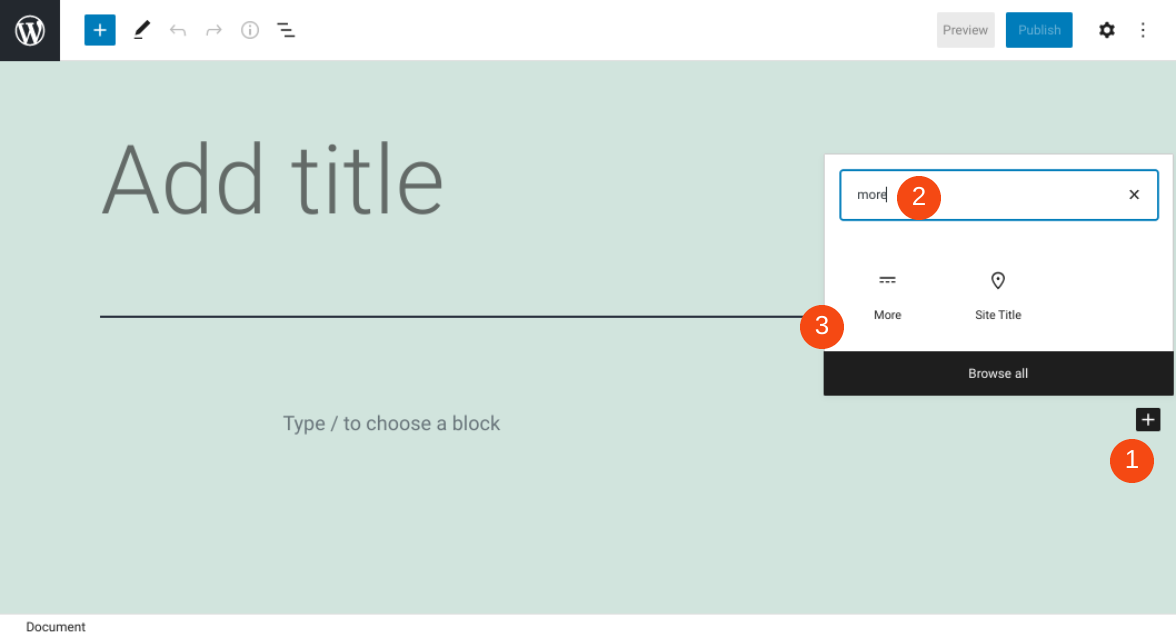
بدلاً من ذلك ، يمكنك كتابة "/ المزيد" مباشرةً في كتلة فقرة في محرر WordPress. ثم اضغط على Enter ، وسيتم إدراج الكتلة تلقائيًا في المنشور.
قد تعلم بالفعل أن كل كتلة WordPress تأتي مع مجموعة فريدة من عناصر التحكم والإعدادات. دعنا نلقي نظرة فاحصة على ماهية هذه لكتلة المزيد .
المزيد من إعدادات وخيارات الحظر
بمجرد إدراج هذه الكتلة في المنشور الخاص بك ، سيظهر شريط أدوات على طول الجزء العلوي. لديها رمزان فقط. الأول هو التحويل :
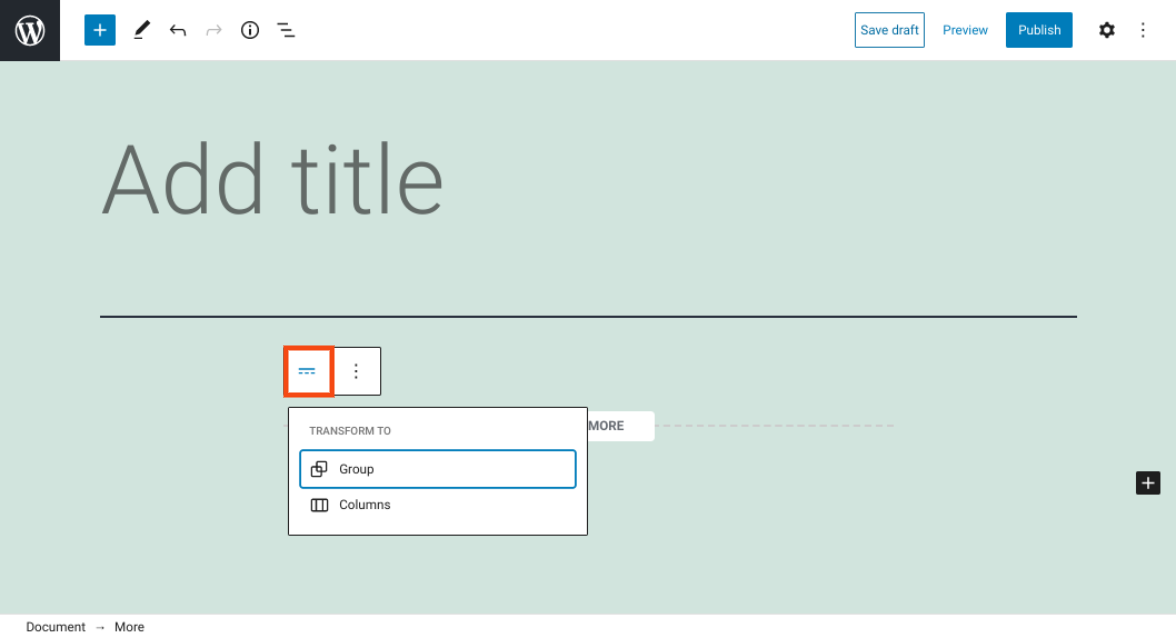
يتيح لك هذا الخيار تغيير نمط الكتلة. يمكنك استخدامه لإنشاء مجموعات أو أعمدة.
الأيقونة الثانية تؤدي إلى خيارات الكتلة:
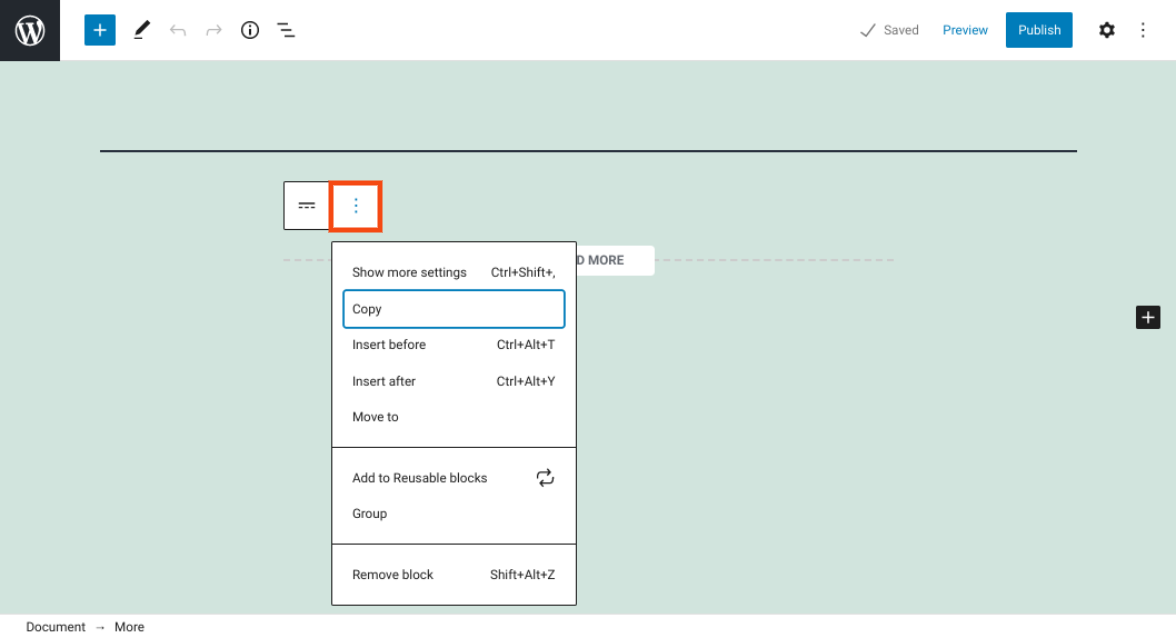
ستجد هنا العديد من الإجراءات الأخرى التي يمكنك القيام بها. على سبيل المثال ، يمكنك نسخ الكتلة أو إدراج عنصر آخر قبلها أو بعدها أو إضافتها إلى الكتل القابلة لإعادة الاستخدام.
يمكنك أيضًا تعديل النص الافتراضي. للقيام بذلك ، يمكنك النقر فوق النص ، ثم تغييره إلى ما تريد:
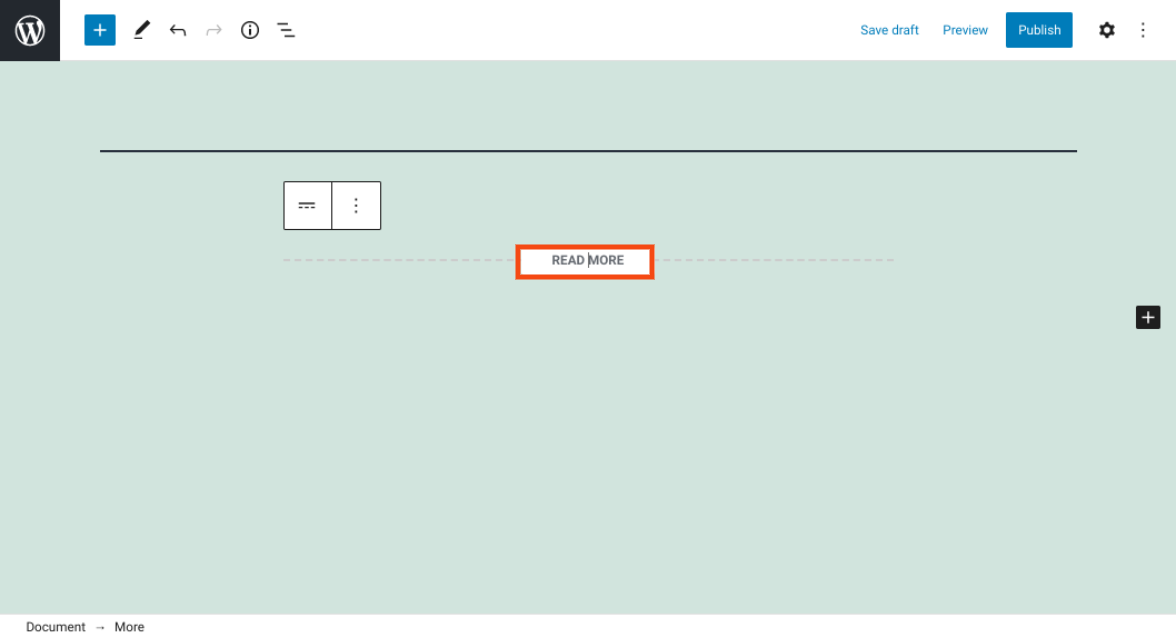
يوجد إعداد إضافي موجود داخل الشريط الجانبي الأيمن. إذا لم تكن مرئية بالفعل ، فيمكنك الوصول إلى لوحة الإعدادات هذه بالنقر فوق رمز الترس في الزاوية العلوية اليمنى. ثم حدد علامة التبويب حظر .
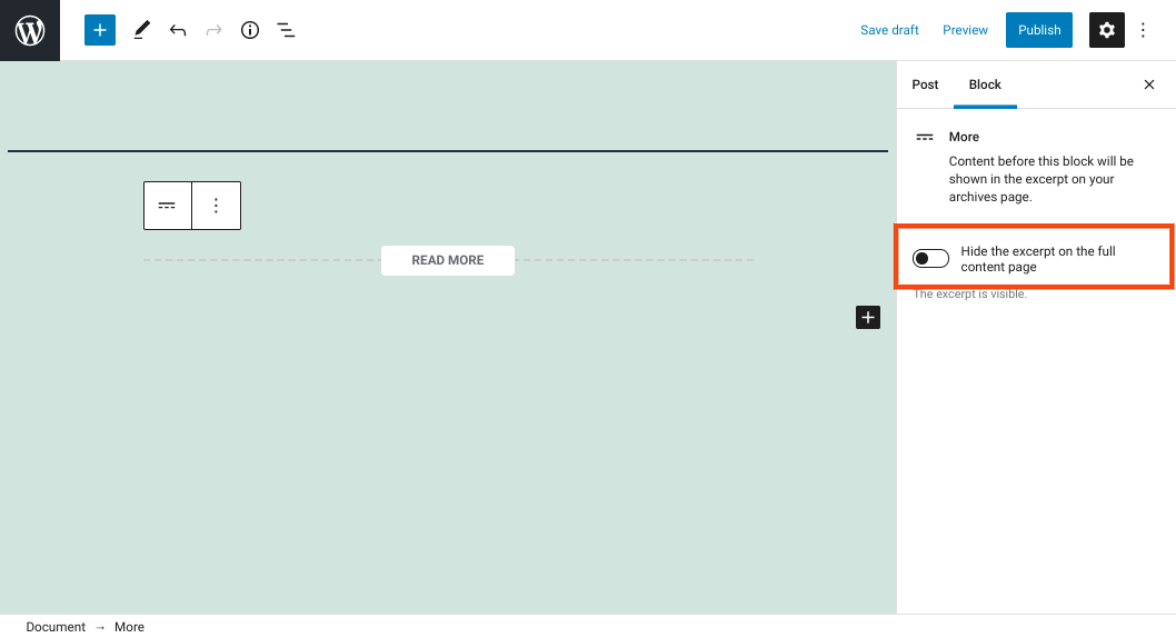
يوجد خيار لإخفاء المقتطف في صفحة المحتوى الكاملة . إذا قمت بتبديل هذا المفتاح إلى وضع التشغيل ، فلن يتمكن زوارك من رؤية المقتطف بعد النقر فوق " قراءة المزيد" .

نصائح وأفضل الممارسات لاستخدام المزيد من الكتلة بشكل فعال
الآن بعد أن فهمت كيفية عمل هذه الكتلة وإعداداتها المختلفة ، قد تتساءل عن كيفية استخدامها. هناك بعض العوامل التي يمكنك وضعها في الاعتبار والتي من شأنها أن تساعدك على الاستفادة منها بشكل فعال.
أولاً ، تذكر أنه يمكنك تغيير النص المعروض. بشكل افتراضي ، تستخدم الكتلة "قراءة المزيد" كنص ارتباط. ومع ذلك ، يمكنك تعديل هذا على النحو الذي تراه مناسبًا ، من أجل مطابقة أسلوب ونبرة موقعك. تتضمن بعض الأمثلة ما يلي:
- يكمل
- اقرأ القصة كاملة
- الصفحة التالية
نوصي أيضًا بأن تكون استراتيجيًا بشأن المقتطف الذي تختار تضمينه أعلاه رابط " قراءة المزيد" . نظرًا لأنه لا يمكنك تمييز النص الكامل ، فمن المهم التأكد من سحب أو كتابة جزء جذاب من المحتوى لجذب انتباه الزوار. يمكن أن يؤدي القيام بذلك إلى قطع شوط طويل نحو تحفيز القراء على النقر فعليًا على الرابط ، مما يمكن أن يعزز معدلات مشاركتك وتحويلك.
الغرض من ميزة المزيد هو تقديم طريقة بسيطة لكنها فعالة لاقتطاع إدخالات مدونتك. ومع ذلك ، يمكن أن يكون هذا العنصر مفيدًا في مجموعة متنوعة من المواقف. يطبقه العديد من مستخدمي WordPress بشكل صارم على صفحات أرشيف المدونة أو الصفحات الرئيسية.
ومع ذلك ، هناك بعض المواقف الإضافية التي يمكن أن تكون مفيدة. على سبيل المثال ، إذا كانت لديك صفحة أسئلة وأجوبة ، فإن هذا الحظر يتيح لك بسهولة إضافة إجابة موجزة لكل سؤال ، إلى جانب رابط لشرح مفصل.
الأسئلة المتداولة حول المزيد من الكتلة
في هذه المرحلة ، يجب أن تعرف إلى حد كبير كل ما يمكن معرفته عن عنصر WordPress هذا ، بما في ذلك ماهيته وكيفية استخدامه. قبل أن نذهب ، دعنا نلخص المعلومات الأساسية عن طريق الإجابة على بعض الأسئلة الأكثر شيوعًا حول هذه المجموعة.
أين أجد هذه الكتلة في WordPress؟
يمكنك العثور على هذه الكتلة بالانتقال إلى أي منشور على موقعك. بعد ذلك ، بعد فقرة المقتطف حيث تريد ظهور رابط " قراءة المزيد" ، انقر فوق رمز علامة الجمع (زر إضافة كتلة ). يمكنك البحث عن الكتلة في حقل النص.
بدلاً من ذلك ، يمكنك العثور عليه عن طريق كتابة "/ المزيد" في كتلة فقرة. ثم اضغط على Enter لإدراج هذا العنصر في المنشور تلقائيًا.
ماذا تفعل هذه الكتلة؟
باختصار ، يوفر هذا العنصر طريقة سهلة ويمكن الوصول إليها لتقديم معاينة أو مقتطف من منشور ، دون الحاجة فعليًا إلى تضمين النص الكامل. بدلاً من ذلك ، يمكنك إدراج الكتلة بعد محتوى الجملة المحفزة ، جنبًا إلى جنب مع رابط " قراءة المزيد" . يمكنك أيضًا تخصيص نص الرابط ليقول ما تريد ، مثل "قراءة القصة الكاملة".
أين يمكنني إضافة هذه الكتلة في WordPress؟
يمكنك إضافة هذا الحظر إلى أي من مشاركات WordPress الخاصة بك. للأسف ، لا يمكنك حاليًا إدراجه في صفحاتك. من المهم أيضًا الإشارة إلى أن بعض السمات قد لا تدعم هذا العنصر. إذا كنت تواجه مشكلة في تحديد موقعه ، فقد تحاول التبديل إلى سمة افتراضية لمعرفة ما إذا كانت السمة الحالية هي المشكلة أم لا.
استنتاج
عند إنشاء الصفحة الرئيسية وصفحات الأرشيف ، ربما تريد تضمين روابط للعديد من المنشورات المختلفة. ومع ذلك ، لجذب زوارك للنقر فعليًا على مقالات كاملة وقراءتها ، من المفيد إدراج مقتطف موجز لكل منها لجذب انتباههم.
كما ناقشنا في هذا المنشور ، تعد كتلة المزيد ميزة مفيدة يمكنك استخدامها لمنح المستخدمين معاينة لمنشور نص كامل. يمكنك إضافته إلى أي من منشورات WordPress الخاصة بك ، وتخصيص النص الافتراضي كيفما تشاء.
هل لديك أي أسئلة حول استخدام هذه الكتلة؟ واسمحوا لنا أن نعرف في قسم التعليقات أدناه!
الصورة الرئيسية عبر VectorMine / shutterstock
